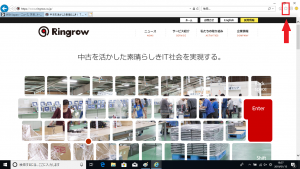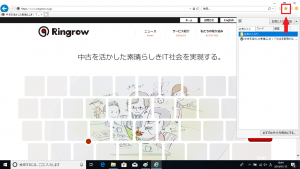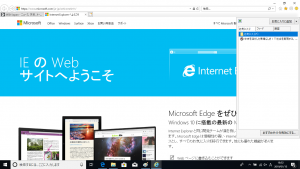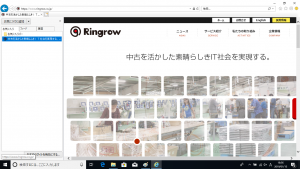インターネットでサイトをお気に入り登録する方法と開く方法~Internet Explorer~
公開日:
:
最終更新日:2023/06/21
ソフトウェア・アプリ, よくある相談

前回に続き、今回はInternet Explorer(インターネットエクスプローラー)のお気に入りの登録方法と開き方をご紹介します。
まず、お気に入りの登録方法です。
お気に入りの登録方法(Internet Explorer)
①Internet Explorerでお気に入り登録したいページを開きます。
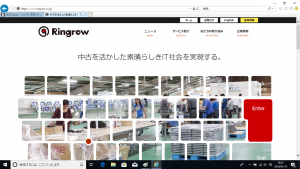
④登録したいサイトの名前を変更したい場合は名前を入力します。
またフォルダを指定したい場合はフォルダをえらびます。
「追加」をクリックすると、登録完了です。

次に開き方です。
お気に入りに登録したサイトの開き方(Internet Explorer)
お気に入りサイト一覧表を画面左側に固定させる方法もご案内します。
お気に入りサイト一覧表を画面左側に固定させる方法(Internet Explorer)
①画面右側の[☆マーク]をクリック
[緑の矢印]のマークをクリック
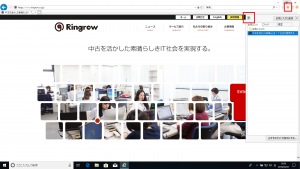
また、ショートカットキーの Ctrl(コントロール)とAlt(オルト)とI(アイ)の3つのキーを同時に押すことで、同じくお気に入りの一覧を左側に表示できます。
次回はGoogle Chrome(グーグル クローム)のお気に入りの登録方法と開き方をご紹介します。
担当:小笠原
関連記事
-

-
パソコン雑学~マウスの移動距離にも単位がある~
今回はパソコンにまつわる面白知識を紹介していきます。以前にも、キーボード配列についての面白
-

-
Windows 10 OneDriveのリンク(同期)の解除方法!
Windows 10(ウインドウズ10)のOneDrive(ワンドライブ)では、画像や文書
-

-
Windows10でSDカードが認識されなくなってしまった場合の対処法①
デジタルカメラや携帯電話で写真を撮る時、SDカードに保存するという方も多いと思います。小さくて便
-

-
【Thunderbird】メールソフトを活用しよう!~自動でCCを追加する~
前回は、Outlook(アウトルック)のメール送信時に、特定の宛名を自動的にCCに追加する
-

-
【Outlook】メールソフトを活用しよう!~フォルダーを空にする際の確認メッセージが表示されない~
メールソフトを使っていて、迷惑メールや、削除済みアイテムのフォルダーを空にしたいとき、フォ
-

-
テザリングがうまくいかない場合の対処法
前回は、テザリングでの接続方法をご紹介しましたが、設定をしているのにうまく接続できないという
-

-
Windows10障がい者のための機能!~後編~
Windows10(ウインドウズテン)には様々な障がいのある人がすぐに使えて便利な機能が標
-

-
【Outlook】メールソフトを活用しよう!~自動でCCを追加する~
今回は、メール送信時に、特定の宛名を自動的にCCに追加する方法をご紹介していきます♪複数の
-

-
Windowsの更新、溜まっていませんか? ~不具合事例集~
PCが変、故障した…? その症状、もしかすると「Windowsの更新」で解決できるかもしれません
-

-
「プリンターで印刷ができなくなった!」を、解決する方法
いよいよ年末が近づいてきましたね。 新年に向け、急ぎ足で年賀状を作成されている方もいらっしゃるか